
TP-LINK TL-WTR9300怎么限制网速?当连接的设备在下载大文件时会占用大量带宽,只有限速才能把带宽资源合理利用,今天发掘者就教大家TP-LINK TL-WTR9300怎么限制网速,请看下文。

设置方法
连接路由器无线信号之后在浏览器地址栏输入tplogin.cn,输入管理员密码,登录到路由器管理界面。
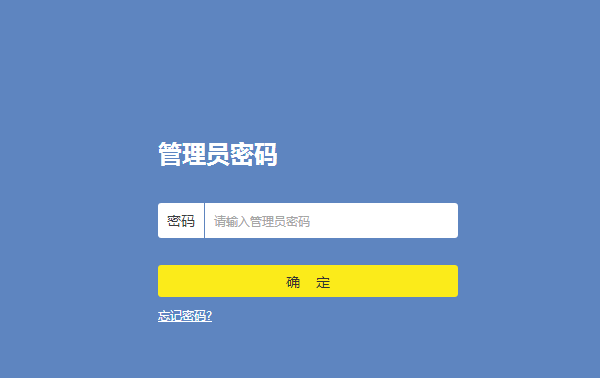
在路由器主界面点击“设备管理”,进入管理设置页面,找到占用带宽过多的设备,点击“管理”。
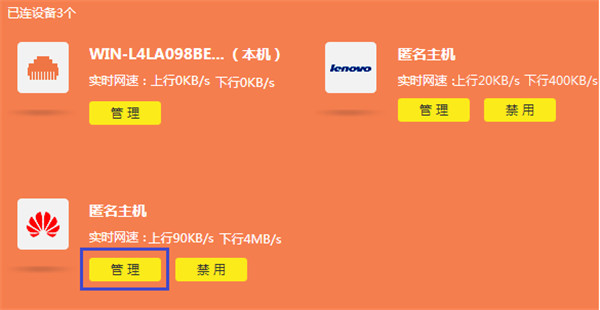
点击设备名字,修改为常用名便于管理,然后点击“限速”,分别限制上下行速率的最大值。
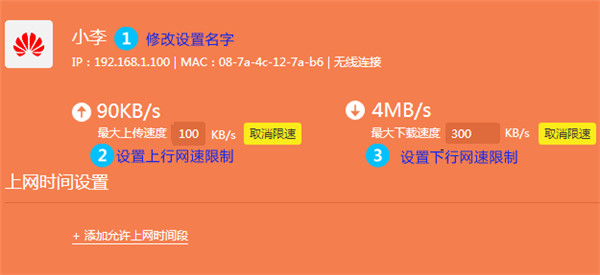
这样,网速限制就设置完成啦。
以上就是发掘者给大家整理的TP-LINK TL-WTR9300怎么限制网速的全部内容,更多智能资讯,关注。
推荐您看:
[TP-LINK TL-WTR9300怎么设置]
[TP-LINK TL-WTR9300信号强度怎么调节]
[TP-LINK TL-WTR9300怎么隐藏无线信号]





